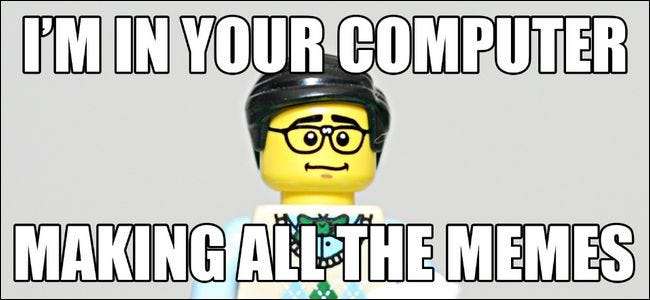
Ảnh meme, ảnh dễ nhận biết với các câu nói được áp dụng ở trên, bật lên ở khắp mọi nơi từ bảng thảo luận trên Internet đến chuyển tiếp email. Phông chữ nào nổi bật trên chúng và làm thế nào để bạn tạo ra chúng? Đọc tiếp khi chúng tôi trả lời câu hỏi nghiêm túc của độc giả về một chủ đề không quá nghiêm trọng.
Kính gửi How-To Geek,
Tôi muốn tạo một bức tranh vui nhộn để đặt trong tủ của đồng nghiệp vào sinh nhật của anh ấy vào tuần tới. Tôi thực sự muốn làm điều đó theo phong cách của những bức ảnh meme trên Internet mà bạn nhìn thấy khắp nơi, nhưng tôi không hẳn là một nhà thiết kế đồ họa (hoặc thậm chí đặc biệt thông minh). Các bạn có thể giúp tôi một số lời khuyên nghiêm túc về vấn đề chắc chắn không nghiêm trọng của tôi không? Tôi đã đọc rất nhiều bài viết Ask HTG của bạn và tôi có cảm giác rằng mình không có gì phải lo lắng.
Với ý nghĩ đó, tôi có một vài câu hỏi. Đầu tiên, phông chữ họ sử dụng cho các bức ảnh là gì? Có thể tôi chưa qua đào tạo nhưng có vẻ như tất cả những cái tôi từng thấy đều có phông chữ trắng thực sự khối với viền đen xung quanh văn bản. Làm cách nào để tôi có thể dễ dàng đặt văn bản như vậy trên một hình ảnh? Cuối cùng, và chỉ liên quan đến dự án thực tế của tôi, tại sao chính xác những bức ảnh vui nhộn lại được gọi là “meme picture” ngay từ đầu?
Trân trọng,
Meme tò mò
Đây chính xác là loại câu hỏi Hỏi HTG không quá nghiêm trọng được đặt ra cho một buổi chiều thứ sáu lười biếng và chúng tôi rất vui khi được giúp bạn trong công cuộc tìm kiếm bức ảnh meme hoàn hảo cho bạn của bạn. Hãy cùng tìm hiểu những câu hỏi nghiêm túc của bạn về một chủ đề được cho là không quá nghiêm trọng.
What’s A Meme Anyways?
Trước tiên, hãy trả lời câu hỏi trắc nghiệm của bạn trước và sau đó xem xét các chi tiết cụ thể về cách tạo bức tranh của bạn. Từ “meme” được đặt ra bởi nhà sinh học tiến hóa Richard Dawkins. Ông đã đặt nó trong cuốn sách năm 1976 của mình Gene ích kỷ dùng như một thuật ngữ để tạo điều kiện thảo luận về cách các ý tưởng văn hóa có thể lan truyền thông qua các cơ chế giống như tiến hóa. Khái niệm chung và chúng tôi chắc chắn khuyến khích bạn đọc thêm về chủ đề này nếu bạn quan tâm, đó là âm nhạc, tiếng lóng và các câu cửa miệng, kiến trúc, phong cách nghệ thuật, v.v. đều được truyền từ người này sang người khác và những ý tưởng đó ( giống như sinh vật) thay đổi thông qua quá trình chuyển giao thông qua đột biến, biến dị, cạnh tranh và di truyền.
Một nhánh của khái niệm đó là ý tưởng về "Internet meme"; ý tưởng được truyền bá, nhân rộng và sửa đổi khi chúng lan truyền qua Internet. Ảnh meme chỉ là một phương tiện trực quan cho các meme trên Internet, chúng cũng có thể lan truyền qua văn bản và video. Khái niệm “ảnh meme” cụ thể (trái ngược với ảnh chụp người xếp ván, một loại meme văn hóa được chụp bằng ảnh và video và lan truyền qua mạng xã hội) đề cập đến loại văn bản trắng -photo hình ảnh mà bạn quan tâm và là tập con của một tập hợp con trong toàn bộ khái niệm meme và meme Internet.
Bản thân Dawkins đã nói rằng khái niệm “Internet meme” hơi khác so với quan niệm trước Internet của ông về meme văn hóa, nhưng tiền đề chung là giống nhau (mặc dù meme Internet được tạo ra, sửa đổi và phân phối với tốc độ nhanh hơn bất kỳ meme lịch sử nào và chúng có yếu tố truy xuất nguồn gốc mới lạ khi chúng tồn tại trong một phương tiện điện tử).
Với một chút thông tin không đáng có đó, hãy cùng xem phông chữ họ sử dụng và cách bạn có thể tự tạo cho mình một chút thú vị vào thứ Sáu.
Hình ảnh Meme sử dụng phông chữ gì?
Mặc dù việc lựa chọn phông chữ là tùy theo quyết định của nhà sản xuất hình ảnh, nhưng phần lớn các hình ảnh meme trên Internet đều sử dụng phông chữ Impact. (Một thiểu số nhỏ sử dụng Arial và một thiểu số thậm chí còn nhỏ hơn sử dụng Comic Sans.)
Impact là một kiểu chữ sans-serif táo bạo có khả năng hiển thị cao được thiết kế vào những năm 1960 bởi nhà thiết kế Geoffrey Lee (người mà chắc chắn nhất, không hề biết rằng công sức của thiên tài đánh máy của mình sẽ được tô điểm trên hàng triệu bức tranh mèo). Cái tên này rất phù hợp vì Lee đã thiết kế nó (theo cách nói của riêng anh ấy) để có tác động rất lớn và tốn nhiều giấy mực nhất có thể.
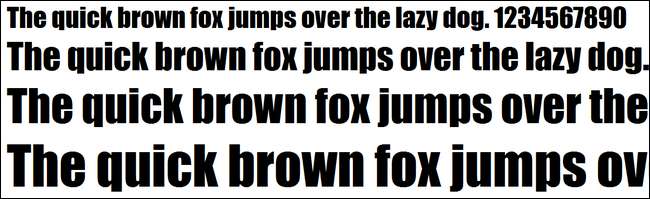
Thiết kế hình khối lớn cũng như việc bao gồm phông chữ với các hệ điều hành lớn như Microsoft Windows chính là lý do tại sao phông chữ này trở thành phông chữ được các nhà sản xuất hình ảnh meme lựa chọn. Nó to, đậm và văn bản nổi bật rõ nét khi xếp chồng lên một hình ảnh.
Độ tương phản thậm chí còn được tăng cường với việc sử dụng cái được gọi là "nét vẽ" để phác thảo văn bản bằng một đường đen dày để đảm bảo độ tương phản tối đa giữa văn bản và hình ảnh xung quanh.
Bây giờ bạn đã biết phông chữ (và đường viền đậm của nó) được gọi là gì, hãy xem xét một số cách khác nhau mà bạn có thể sử dụng để tạo hình ảnh theo phong cách meme của riêng mình.
Làm thế nào tôi có thể làm cho của riêng tôi?
Có một số cách bạn có thể tiếp cận để tạo một bức tranh meme. Đầu tiên là khởi động trình chỉnh sửa hình ảnh, xắn tay áo của bạn lên và bắt đầu hoàn thành toàn bộ công việc. Cách thay thế là sử dụng một trang web loại “meme maker” để thực hiện công việc khó khăn cho bạn. Mặc dù tự mình làm việc đó không khó lắm nếu bạn không có quyền truy cập vào các công cụ (hoặc không muốn tải xuống / cài đặt chúng) nhưng máy phát điện hoạt động đủ tốt. Hãy xem xét cả hai phương pháp.
Cuộn ảnh Meme của riêng bạn với Photoshop
Đừng lo lắng nếu bạn không có bản sao của Photoshop trong tay (hoặc quyền truy cập vào một bản tại cơ quan hoặc trường học). Mặc dù chúng tôi đang sử dụng Photoshop để chứng minh kỹ thuật này, nhưng nó không thực sự dựa vào bất kỳ công cụ dành riêng cho Photoshop và bạn có thể dễ dàng tạo lại quy trình tương tự với GIMP hoặc Paint.net mà không có vấn đề gì.
Phần tốt nhất của phương pháp DIY là bạn có toàn quyền kiểm soát hình ảnh và bạn không cần tải hình ảnh đó lên trang web của bên thứ ba. Đồng nghiệp của bạn có thể nghĩ rằng bức ảnh meme của bạn vui nhộn nhưng họ có thể tìm thấy nó ít hơn nhiều vui nhộn nếu trang web tạo meme mà bạn sử dụng vẫn giữ ảnh của họ và giờ những người khác đang sử dụng khuôn mặt của họ như một phần của meme trên Internet. Bằng cách này, không có rủi ro nào cho bạn, đồng nghiệp của bạn hoặc bất kỳ ai khác trong ảnh sẽ là người tiếp theo Bad Luck Brian .
Bước đầu tiên là lấy hình ảnh nguồn của bạn và mở nó trong trình chỉnh sửa mà bạn chọn. Vì mục đích trình diễn, chúng tôi đang sử dụng hình ảnh được cấp phép Creative Commons này do Douglas O’Brien cung cấp .
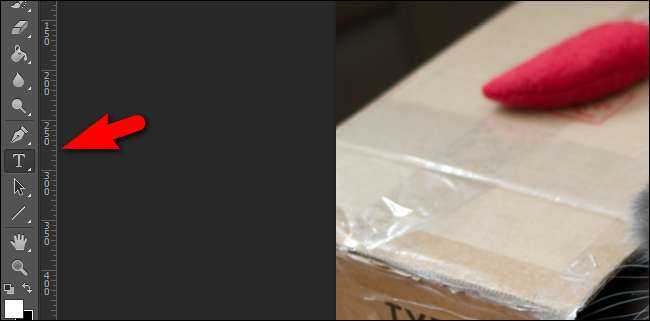
Chọn công cụ văn bản từ thanh công cụ (biểu tượng T) hoặc nhấn phím T để chọn nó thông qua phím tắt.

Trong thanh công cụ văn bản ở đầu màn hình, hãy thay đổi phông chữ thành “Tác động”. Trong khi bạn đang sửa đổi các tùy chọn, cũng căn giữa phần căn giữa văn bản và đặt màu của văn bản thành màu trắng. Kích thước phông chữ hoàn toàn phụ thuộc vào kích thước hình ảnh nguồn của bạn (trong ảnh chụp màn hình ở trên, phông chữ được đặt thành 22pt đơn giản vì đó là những gì nó được đặt lần cuối khi chúng tôi sử dụng công cụ Văn bản; chúng tôi sẽ điều chỉnh nó để vừa với ảnh một khoảnh khắc).
Với phông chữ được chọn, căn giữa và tô màu trắng, đã đến lúc chọn văn bản bạn muốn đặt trên hình ảnh. Tùy thuộc vào lượng văn bản bạn đưa vào, bạn sẽ sử dụng phần trên cùng của hình ảnh, phần cuối của hình ảnh hoặc cả hai làm không gian viết. Bất kể bạn đang sử dụng trên cùng, dưới cùng hay cả hai, bạn đều muốn căn giữa văn bản. Đây là văn bản mẫu của chúng tôi, một cái gật đầu cho Trong meme cơ sở của bạn , đặt ra và điều chỉnh kích thước.
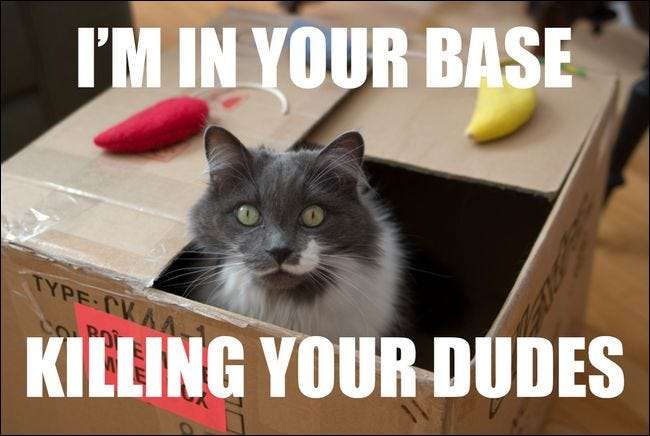
Lưu ý rằng văn bản được viết hoa toàn bộ. Viết hoa toàn bộ là cách truyền thống để tạo văn bản meme, nhưng hãy sử dụng văn bản viết hoa / viết thường thông thường nếu bạn thích.
Với văn bản tại chỗ, chúng tôi gần như ở đó. Phần cuối cùng của câu đố tạo meme là thêm phần tử nét vào văn bản. Công cụ đột quỵ được tìm thấy trong menu Blending Options trong Photoshop (hoặc công cụ tương đương trong trình chỉnh sửa ảnh).
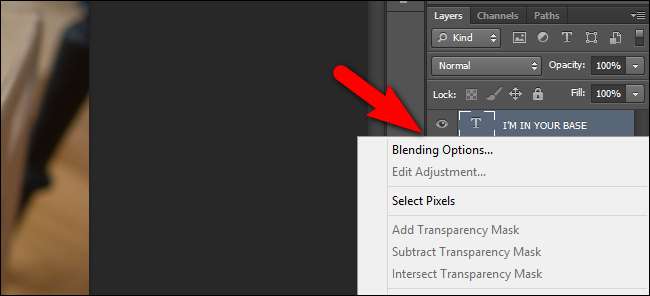
Chọn lớp văn bản và sau đó nhấp chuột phải và chọn “Blending Options” hoặc chỉ cần nhấp đúp vào lớp để mở menu Blending Options.
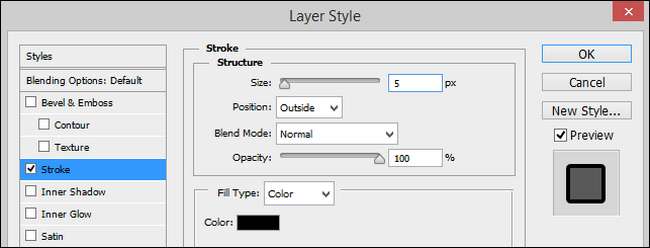
Trong Blending Options, chọn “Stroke” và sau đó kiểm tra các tùy chọn đột quỵ. Bạn muốn 3-5 pixel cho chiều rộng của nét vẽ cho hầu hết các ảnh (điều chỉnh khi cần thiết để tạo đường viền văn bản đậm nhưng không lấn át). Vị trí phải là “Bên ngoài” và chế độ hòa trộn “Bình thường” với độ mờ là 100%. Tất nhiên, màu sắc phải là màu đen. Dưới đây là hình ảnh của chúng tôi trông như thế nào khi áp dụng nét viền đen 5 pixel.
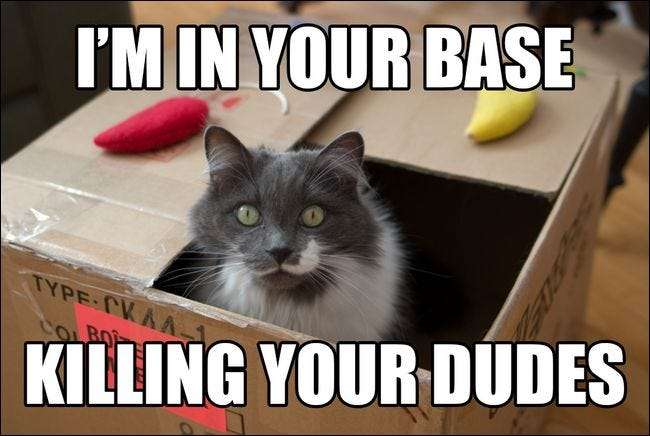
Lộng lẫy. Phông chữ đậm và bắt mắt, văn bản được căn giữa và viền màu đen và quan trọng nhất là bức ảnh meme của chúng tôi có một con mèo. Công việc của chúng tôi ở đây đã xong.
Sử dụng Meme Generator
Nếu, như chúng tôi đã đề cập ở trên, bạn không có quyền truy cập vào trình chỉnh sửa hình ảnh hoặc chỉ không muốn xử lý nó, thì bạn luôn có tùy chọn sử dụng trình tạo meme.
Mặc dù nó được biết đến nhiều như thế nào, chúng tôi sẽ bỏ qua việc sử dụng MemeGenerator.net (một trong những máy phát meme đầu tiên và lớn nhất). Hãy nhớ mối quan tâm của chúng tôi trong phần trước rằng việc sử dụng các công cụ trực tuyến có thể dẫn đến hình ảnh của bạn kết thúc ở khắp mọi nơi? Khi bạn tạo ảnh meme với MemeGenerator.net về cơ bản bạn tạo một meme mới và nó được đăng lên trang web để mọi người xem. Rõ ràng là nếu bạn chỉ tạo một hình ảnh cho đồng nghiệp của mình thì đó sẽ là một ý tưởng tồi tệ (và họ có thể sẽ rất khó chịu vì bạn đã đưa hình ảnh của họ lên mạng cho mọi người xem).
Thay vào đó, chúng tôi sẽ sử dụng Trình tạo meme ImgFlip vì nó có quyền rõ ràng để chia sẻ và bạn có thể đặt ảnh ở chế độ riêng tư. Có hai tính năng quan trọng cần lưu ý khi bạn tải lên một hình ảnh mà bạn muốn giữ ở chế độ riêng tư. Đầu tiên, khi bạn chọn một tệp để tải lên, hãy đảm bảo bỏ chọn “Cho phép hiển thị hình ảnh trong thư mục công cộng”; thứ hai là kiểm tra tùy chọn “Riêng tư” ở cuối trình tạo. Xem các tùy chọn được đánh dấu bên dưới.
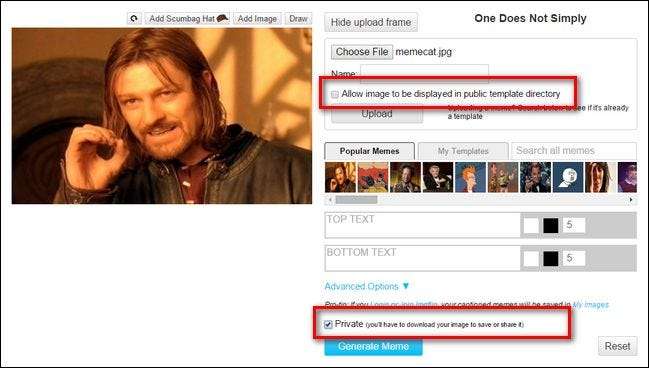
Với hai tùy chọn được đặt (không chọn chia sẻ và chọn riêng tư), hãy tải hình ảnh của bạn lên. Khi bạn thêm văn bản của mình vào, bạn có thể xem trước văn bản đó trên màn hình như bên dưới với menu “Tùy chọn nâng cao” được mở rộng.
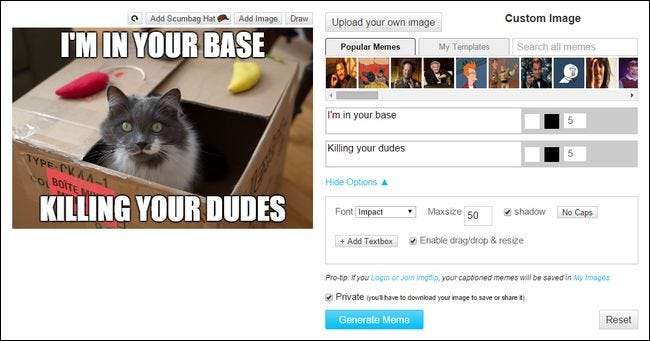
Theo mặc định, trình tạo sử dụng phông chữ Impact, màu trắng, với đường viền màu đen (có trọng lượng 5 pixel) nhưng bạn có thể điều chỉnh những thứ đó một cách nhanh chóng. Trong hình ảnh phía trên, hộp màu trắng, hộp màu đen và số được thấy trong màu xám ở bên phải của văn bản điều chỉnh màu phông chữ, màu nét vẽ và độ đậm nhạt tương ứng.
Bạn cũng có thể thay đổi loại phông chữ, kích thước tối đa và có hay không có bóng đổ trong menu nâng cao (cũng như tắt tất cả kiểu chữ hoa).
Nếu bạn cảm thấy thoải mái với một chút thao tác trong Photoshop, việc chỉnh sửa hình ảnh meme trong Photoshop sẽ nhanh hơn nhiều vì bạn có thể dễ dàng điều chỉnh phông chữ, di chuyển mọi thứ xung quanh và nếu không thì chỉnh sửa hình ảnh. Điều đó nói rằng, nếu bạn không có kinh nghiệm với Photoshop hoặc các trình chỉnh sửa hình ảnh khác, các trình tạo meme dựa trên web chắc chắn sẽ hoàn thành công việc.
Bất kể bạn chọn sử dụng công cụ nào, bạn đều đã học được một chút về meme và rất nhiều về cách tạo chúng. Hãy vui vẻ và chống lại sự thôi thúc sử dụng sức mạnh mới tìm thấy của bạn cho cái ác!







